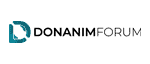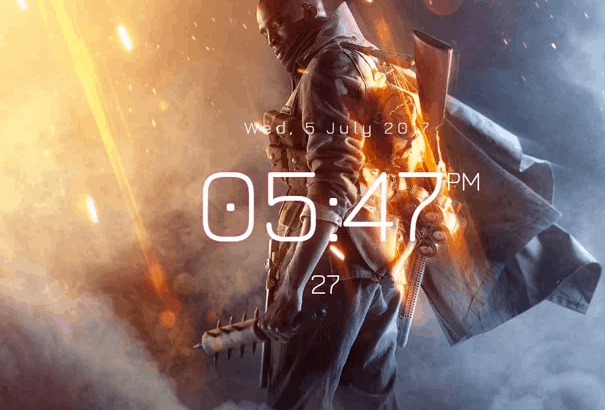Windows ve macOS işletim sistemine sahip bilgisayarlarda dilediğiniz masaüstü duvar kağıdını kullanabilirsiniz ancak hareketli masaüstü arka planı ayarlamak için üçüncü taraf yazılımlara ihtiyacınız var. Bazı eski Windows sürümleri hareketli masaüstü arka planı desteği sunuyor ancak Windows 10 gibi yeni sürümlerde böyle bir destek söz konusu değil. Aynı durum macOS için de geçerli.
Peki, hareketli masaüstü arka planı nasıl yapılır? Bu sorunun Windows ve macOS için iki ayrı yanıtı var ve her iki yanıtta da üçüncü taraf bir yazılım yer alıyor. Yazılım indirmek, bilgisayara kurmak gibi işlemler gözünüzü korkutmasın, oldukça kolay. Sizin için Windows ve macOS bilgisayarlarınızda hareketli masaüstü arka planı nasıl yapılır sorusunu yanıtladık ve kullanabileceğiniz üçüncü taraf yazılımları anlattık.
Windows Hareketli Masaüstü Arka Planı Nasıl Ayarlanır?
- Adım #1: Bilgisayarınızdan Microsoft Store’u açın.
- Adım #2: Desktop Live Wallpapers programını indirin ve bilgisayarınıza kurun.
- Adım #3: Bilgisayarınıza hareketli masaüstü arka planı videoları indirin.
- Adım #4: Desktop Live Wallpapers üzerinden indirdiğiniz videoları çalıştırın.
- Adım #5: Gerekli onayları verin ve ayarlamaları yapın.
- Adım #6: İşlem tamam.
Adım #1: Bilgisayarınızdan Microsoft Store’u açın:
Microsoft Store, tıpkı App Store ve Google Play gibi işletim sisteminize uygun programlar bulabileceğiniz bir mağazadır. Burada pek çok ücretsiz programa ve oyuna kolayca ulaşabilirsiniz. Bilgisayarınızdan Microsoft Store’u açmak için Başlat menüsünü ya da Windows arama çubuğunu kullanabilirsiniz.
Adım #2: Desktop Live Wallpapers Programını İndirin ve Bilgisayarınıza Kurun:
Microsoft Store üzerinden bilgisayarınıza hareketli masaüstü arka planı ayarlayabileceğiniz birçok farklı programa ulaşabilirsiniz. Fakat bu programların pek çoğu ücretli olarak kullanıcıya sunuluyor. Desktop Live Wallpapers programının ücretsiz bir sürümü bulunuyor.
Desktop Live Wallpapers programının ücretsiz bir sürümünü indirip bilgisayarınıza kurduktan sonra unutmamanız gereken küçük bir ayrıntı var; programın ücretsiz sürümünü yalnızca WMV formatındaki dosyaları destekliyor.
Adım #3: Bilgisayarınıza Hareketli Masaüstü Arka Planı Videoları İndirin:
Desktop Live Wallpapers programının ücretsiz sürümünün yalnızca WMV formatında videoları desteklediğini söylemiştik. Bu nedenle hareketli masaüstü arka planı videolarınızı buna göre seçmenizde yarar var. Bunun yerine dilediğiniz formatta videolar indirip daha sonra video format değiştirme işlemi ile dosyaları WMV formatına dönüştürebilirsiniz.
Adım #4: Desktop Live Wallpapers Üzerinden İndirdiğiniz Videoları Çalıştırın:
Desktop Live Wallpapers programını indirip kurduktan ve en sevdiğiniz hareketli masaüstü arka planı videolarını indirdikten sonra sıra bu videoları işlemeye geliyor. Bunun için ilk önce Desktop Live Wallpapers programını açın ve sağ üst köşedeki Home butonuna tıklayın.
Browse Folder butonuna tıkladıktan sonra hareketli masaüstü arka planı videolarını kaydettiğiniz klasöre ulaşın ve hareketli masaüstü arka planı yapmak istediğiniz videoyu seçin. Gerekli onayları verdikten ve dilediğiniz ayarlamaları yaptıktan sonra hareketli masaüstü arka planınızın tadını çıkarabilirsiniz.
MacOS Hareketli Masaüstü Arka Planı Nasıl Ayarlanır?
- Adım #1: Nerdtool programını indirin.
- Adım #2: Zip dosyasından çıkarıp gerekli kurulumu yaptıktan sonra programı açın.
- Adım #3: + simgesine ve sonra Quartz butonuna tıklayın.
- Adım #4: Documents butonu ile çalıştırmak istediğiniz .qtz uzantılı bir hareketli masaüstü arka planı seçin.
- Adım #5: Kare hızını ve ekran boyutunu ayarlayın.
- Adım #6: Tüm ayarlamaları yaptıktan sonra işlemi onaylayın.
- Adım #7: İşlem tamam.
macOS işletim sistemine sahip bilgisayarlarınıza hareketli masaüstü arka planı ayarlamak için Nerdtool programını kullanabilirsiniz. Program, Quartz yani .qtz uzantılı dosyaları destekliyor. Herhangi bir arama motoru üzerinden .qtz uzantılı hareketli masaüstü arka planı araması yaparak pek çok farklı, ücretsiz arka plan görüntüsüne ulaşabilirsiniz.
DAHA FAZLA HABER İÇİN DONANİMFORUM.COM
GOOGLE NEWS’DE BİZİ TAKİP ETMEK İÇİN TIKLA!